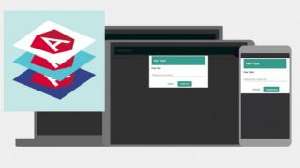Як зробити масові вибухи з V-Ray

Створення та композитування 3D-вибухів, як правило, є завданням для двох різних художників або студійних відділів, але тут ми розмито цю лінію, використовуючи V-Ray для плагіна Nuke. Замість того, щоб працювати з вибуховими вибухами з програми VFX, ми замість цього ми покажемо, як використовувати файли .VBD, експортовані з Houdini.
- 30 Натхненні приклади 3D-арт
Перевагою цього робочого процесу - це дозволяє складати композиції працювати з об'ємними даними вибуху з інструментами, щоб змінити зовнішній вигляд та орієнтацію активу, не маючи на відміну від художника VFX або відділу змін.
Перш ніж запустити, вам потрібно буде завантажити відповідні файли з 3D-світового сховища.
- Завантажте потрібні файли з 3D-склеп
У склепі, ви побачите, що Steven Knipping застосованого Houdini забезпечив 72 .VDBS. Кожен .VDB містить (щільність), що містить дим, (швидкість), (тепло), де вогонь є, а (температура), наскільки це гаряче.
Сітки складають 300 вокселів, макс. У напрямку Y, щоб знизити розмір вокселя та розмір файлу, одночасно забезпечуючи гідну роздільну здатність. Наданий файл .hipnc відображає попередній перегляд .VDB забарвлення в Houlyini, а файл .mov є швидким і брудним переглядом фільму QuickTime Preview PlayBlast .hipnc.
"Обсяг V - симуляція згоряння" Відео підручник на своєму веб-сайті охоплює, як зробити це.
Тепер, дотримуйтесь цих 12 кроків для створення реалістичних вибухів у V-Ray для Nuke.
01. Імпорт вибуху
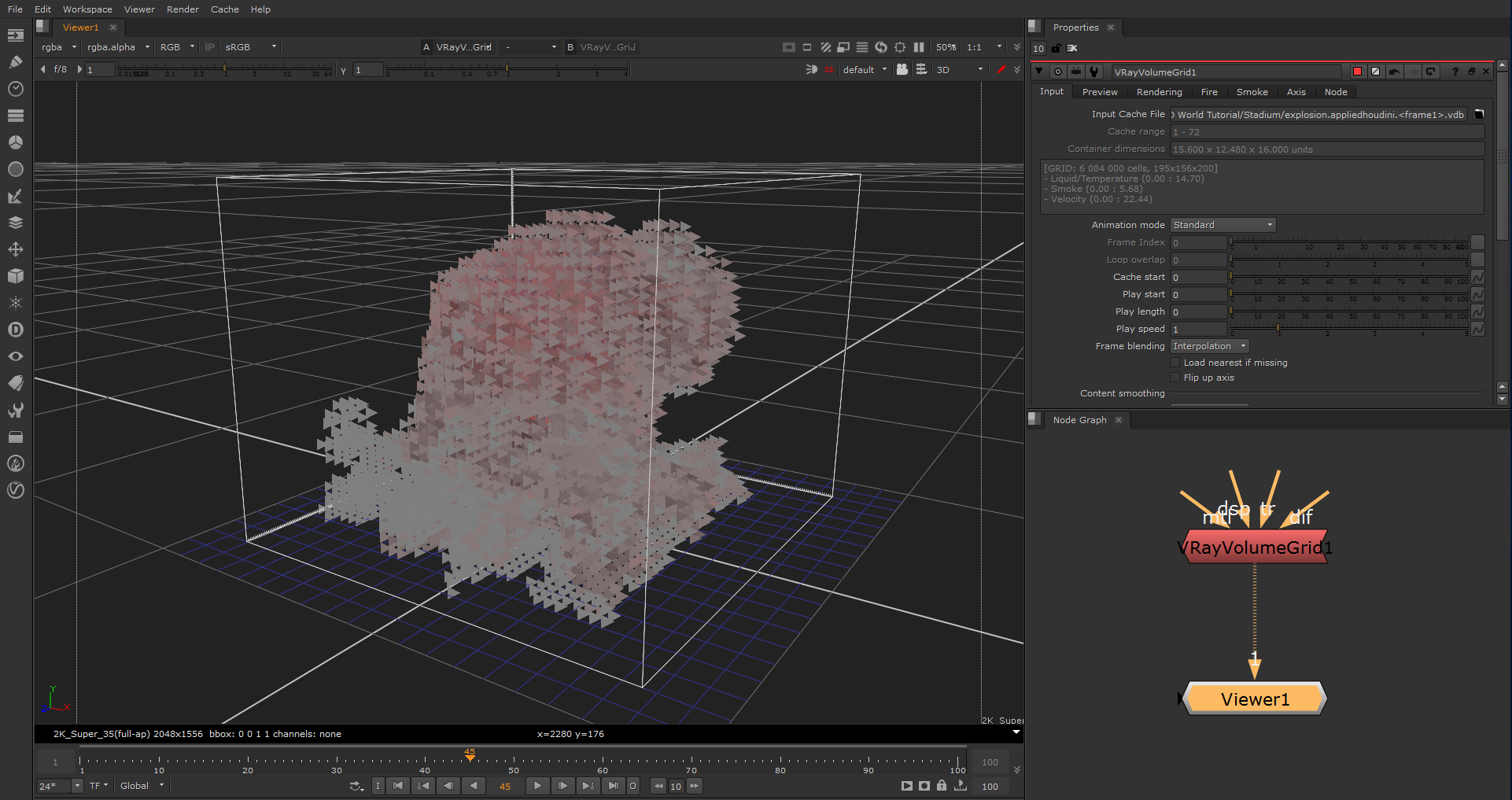
Додайте вузол vrayvolumgrid у графіку вузла. У властивостях, вводу, натисніть значок папки поруч із файлом кешу вводу, і переконайтеся, що послідовності ввімкнено для імпорту всіх 72 кадрів.
Перейдіть до папки стадіону та виберіть explosion.appliedhoudini.1.VDB, потім натисніть кнопку Відкрити. З вибраним VRayvolumegrid1, натисніть
02. Налаштування V-RAY мережі
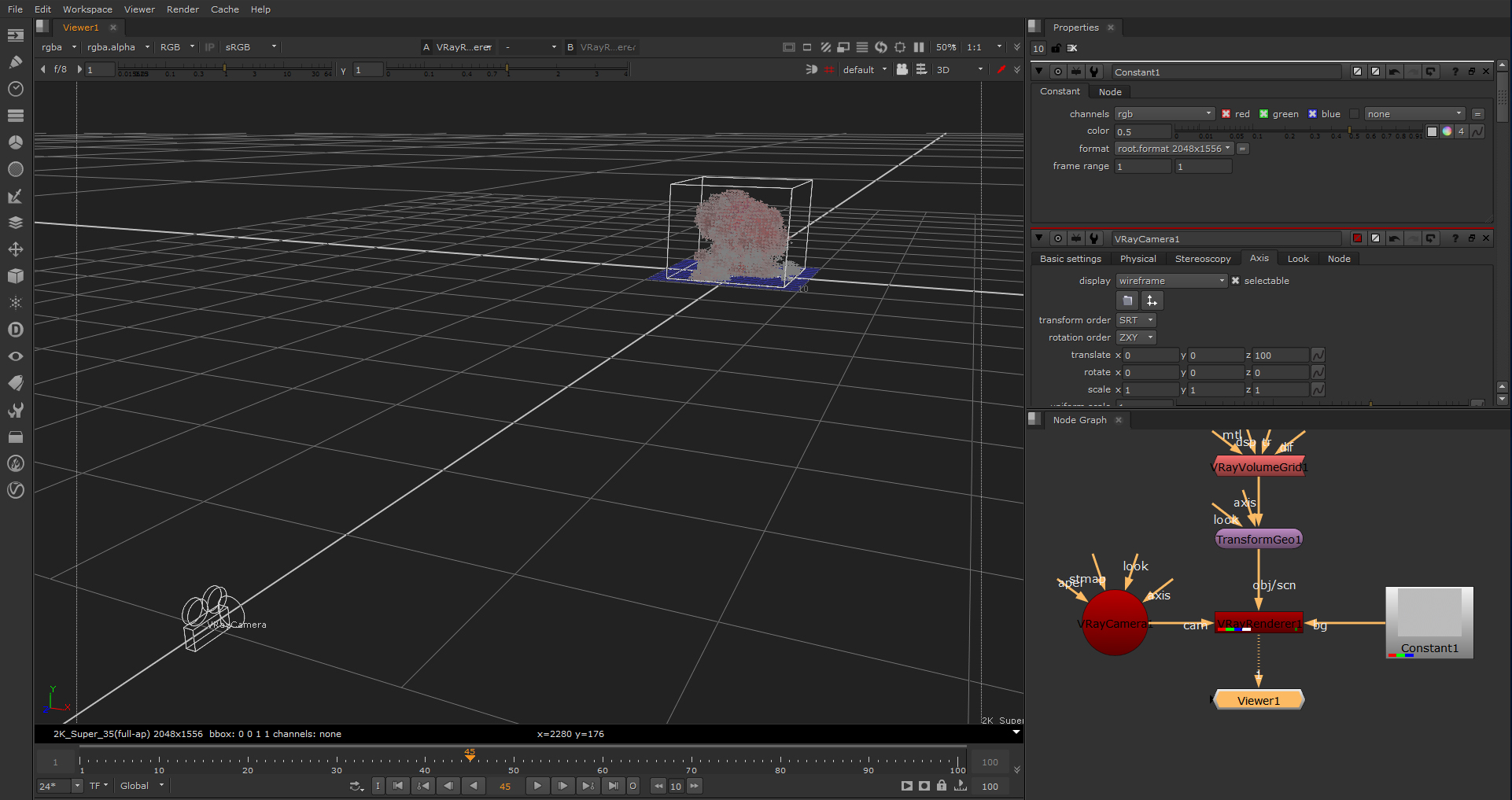
Додайте трансформаторного вузла до виводу VRayvolumeGrid1. Це корисно, якщо ви хочете обертати або змінити гучність, встановіть обертання у 180. Додайте вузол VRayrenderer, трубу його OBJ / SCN вхід до трансформаціїGe1.
Додайте вузол VRAYCAMERA, у своїх властивостях, вкладка Axis, встановіть переклад Z до 100, а потім трубку до VRayRenderer1 CAM введення. Додайте постійний вузол і трубку до входу VRayrenderer1 BG. У властивостях постійних1, встановіть колір до 0,5. Потім виберіть VRayrender1 і перегляньте його.
03. Набір рендерингових властивостей
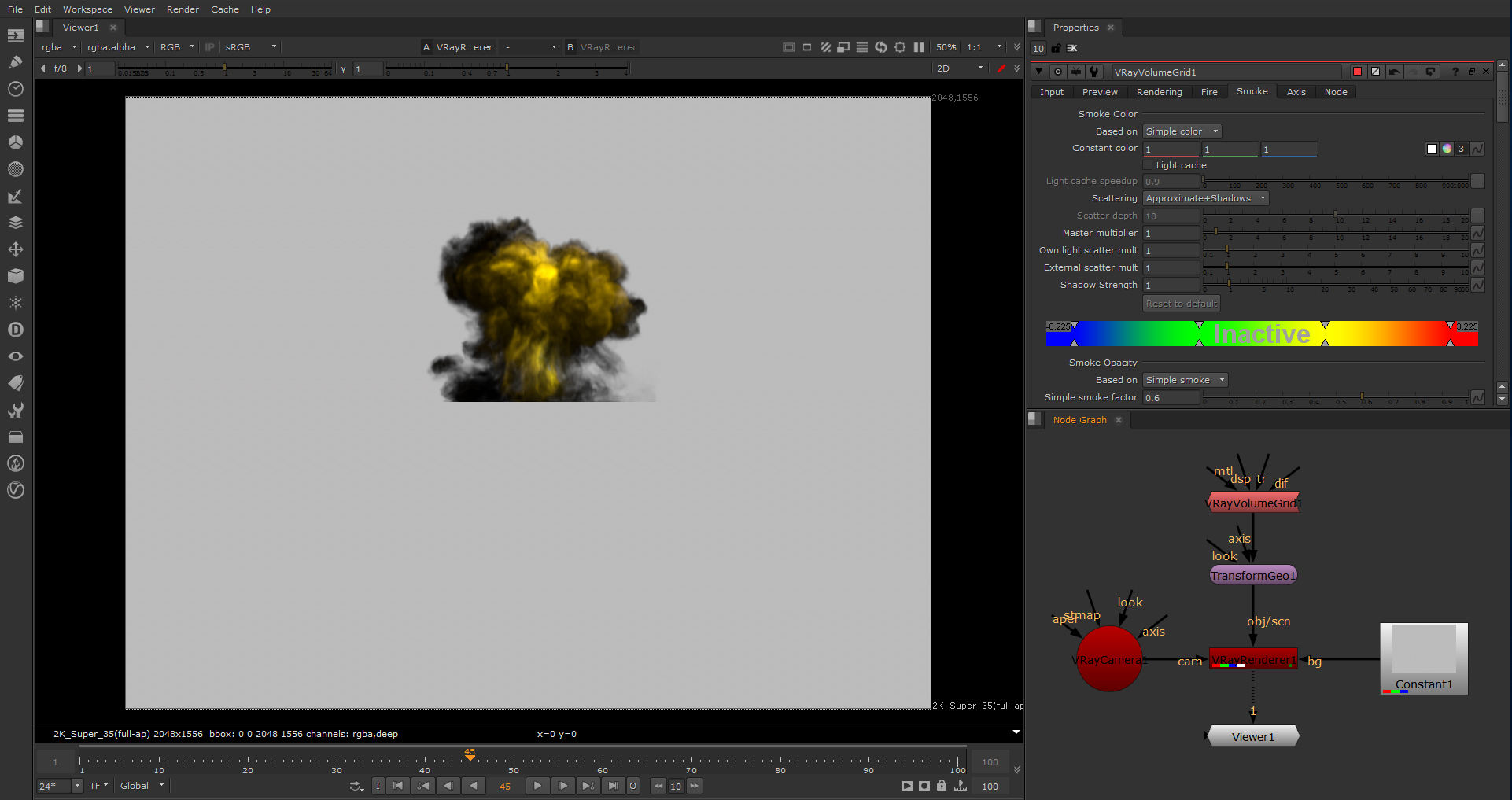
За допомогою курсору над панелями глядача натисніть [Tab], щоб перейти від 3D-виду до 2D. Скраб через часову шкалу, щоб побачити вибух диму плюм. У властивостях VRayvolumeGrid1 перейдіть на вкладку з рендеринга.
Параметри на цьому вкладці контролюють, як ефект Vrayvolumegrid становить. Встановіть рендеринг попередньо встановлений для вогню / Smoke.VDB від Houdini. Це запровадить вогонь. У диму, встановіть простий коефіцієнт диму до 0,6, щоб відрегулювати непрозорість диму.
04. Налаштуйте вогонь
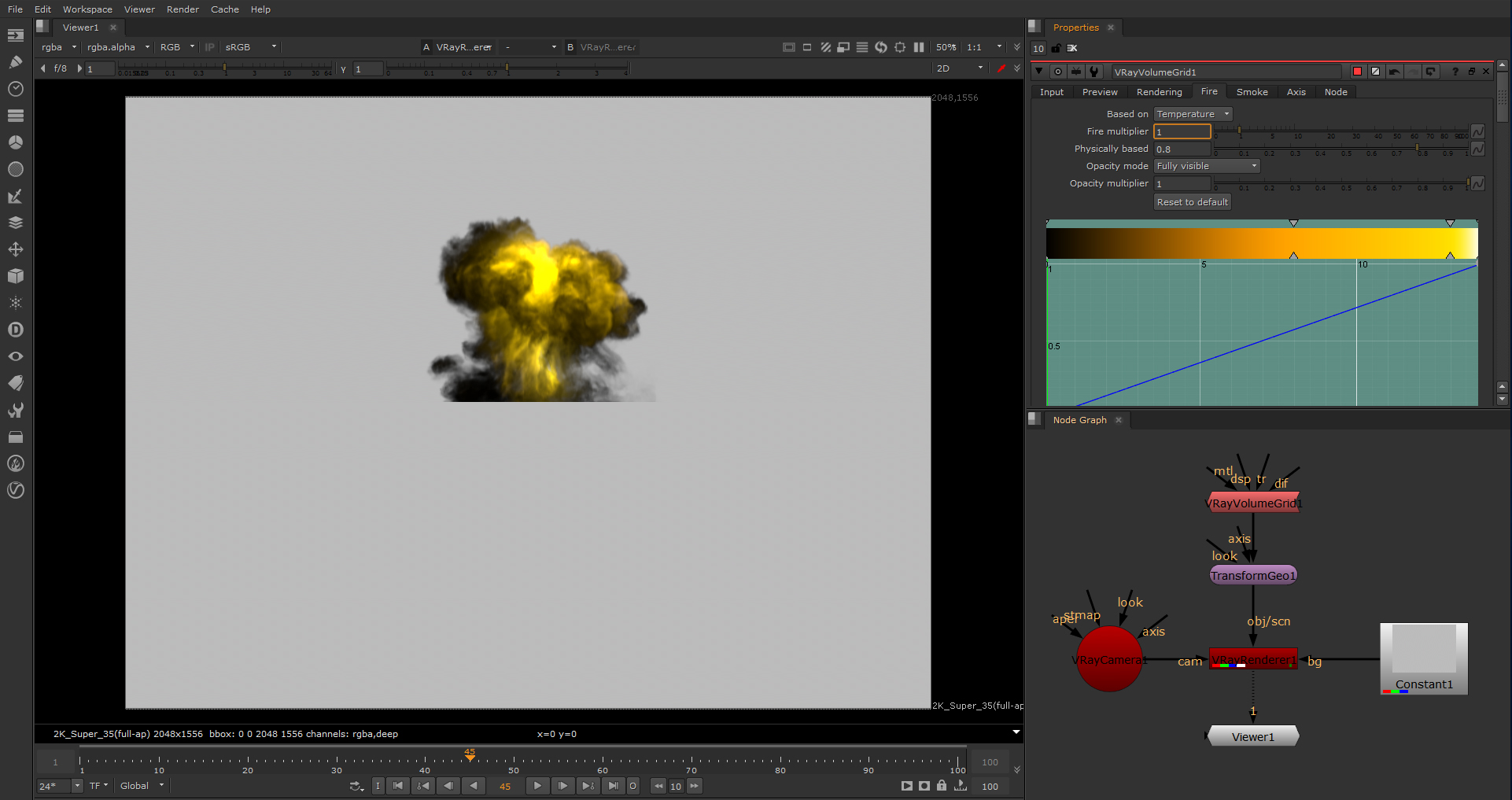
Перейдіть на вкладку "Пожежа", яка контролює емісивний колір (вогонь) об'ємного шейдера та світла, що випускається Vrayvolumegrid. Фізично заснований параметр може виробляти або художній вигляд (значення 0) або реалістичну фізичну інтенсивність (значення 1).
Більша вартість означає сильну яскравість для гарячих частин вогню. Встановлюється фізично на основі 0,8. Встановіть пожежуйтесь до 1.
05.
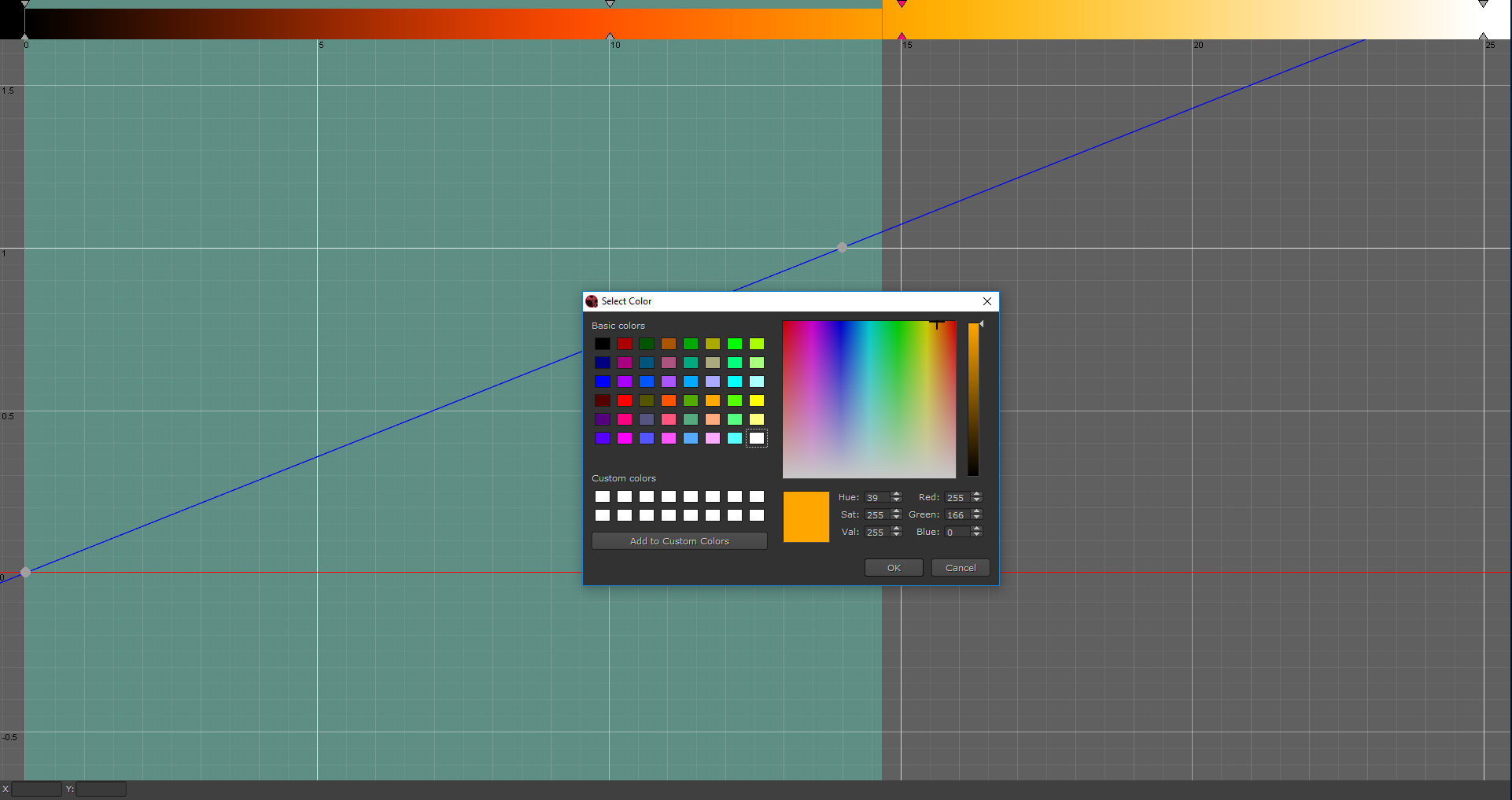
Пожежна та непрозорість / інтенсивність у вкладці пожежі має градієнт для керування кольором та кривою для встановлення інтенсивності або непрозорості. Натисніть кнопку Розгорнути (праворуч), щоб отримати велике вікно.
Зліва, залиште слайдер 1, як це є. Виберіть Slider 2 і покладіть його на 10. Клацніть правою кнопкою миші слайдер & GT; Змінити колір вибору та виберіть помаранчевий відтінок. Покладіть повзунок 3 на 15, з її відтінком на 39. Покладіть повзунок 4 на 25. Hit Play.
06. Відтворюйте вибух
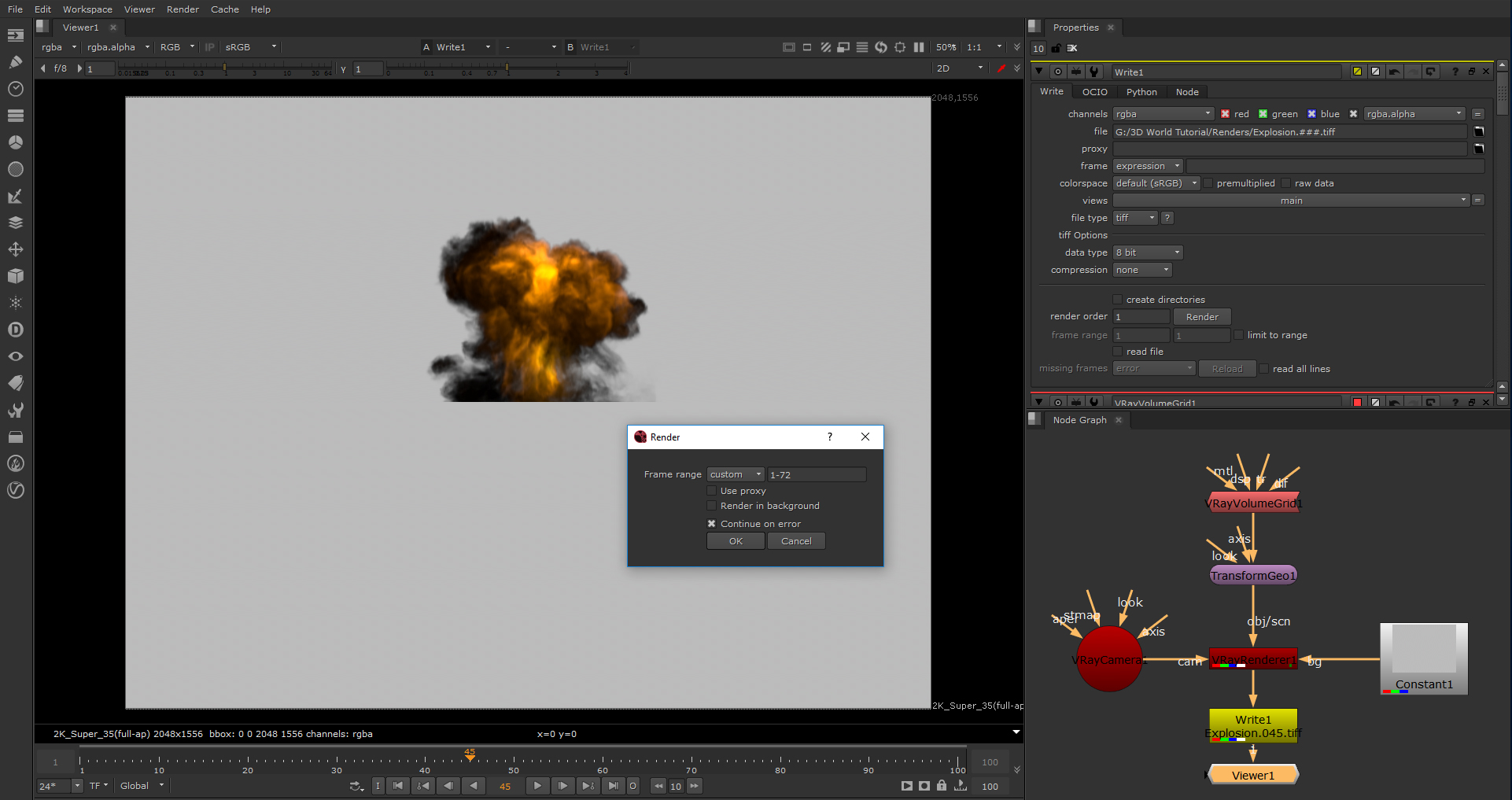
Щоб зробити легку мережу Nuke, відтворює вибух як послідовність .tiff. Трубу писати вузол до VRayrenderer1. За його параметрами встановіть канали до RGBA.
Натисніть папку поруч із файлом та виберіть папку, щоб зробити. Додайте шлях до файлу з вибухом. ###. TIFF (Формат файлу / Файл / Файл) та натисніть Зберегти. Встановіть стиснення до None і натисніть Render. У діалоговому вікні спливаючого візуалізації змініть діапазон кадрів до 1-72, а потім натисніть кнопку ОК.
07. Легка мережа

Виберіть Файл & GT; Очистити, щоб очистити графік вузла Nuke. Додайте вузол читання, перейдіть до папки стадіону та виберіть Стадіон Backplate Stadium.jpg, потім відкрити. Вибрано Backplate, натисніть 1, щоб створити переглядач і переглянути його.
Виберіть Редагувати & GT; Налаштування проекту та Змінити повноважний формат до 6000 x 4000, щоб відповідати роздільній здатності бедра. Встановіть діапазон кадрів до 1 і 72. Додайте інший читати вузол та використовуйте його, щоб привести до вибуху.
08. Comp вибух

Додайте премні вузол та трубу до вибуху, читати вузол, щоб помножити RGB каналів RGB вибухової послідовності. Потім додайте об'єднаний вузол і трубу його вхід до Premult1, а його вхід до Backply читає вузол.
Виберіть Рамку 41, перегляньте Merge1, і ви побачите, що вибух складається над бек-планом. Додайте вузол перетворення та вузол врожаю до мережі, як показано на зображенні 08. За допомогою вибраного Crop1 натисніть 1, щоб переглянути.
09. Поставте вибух
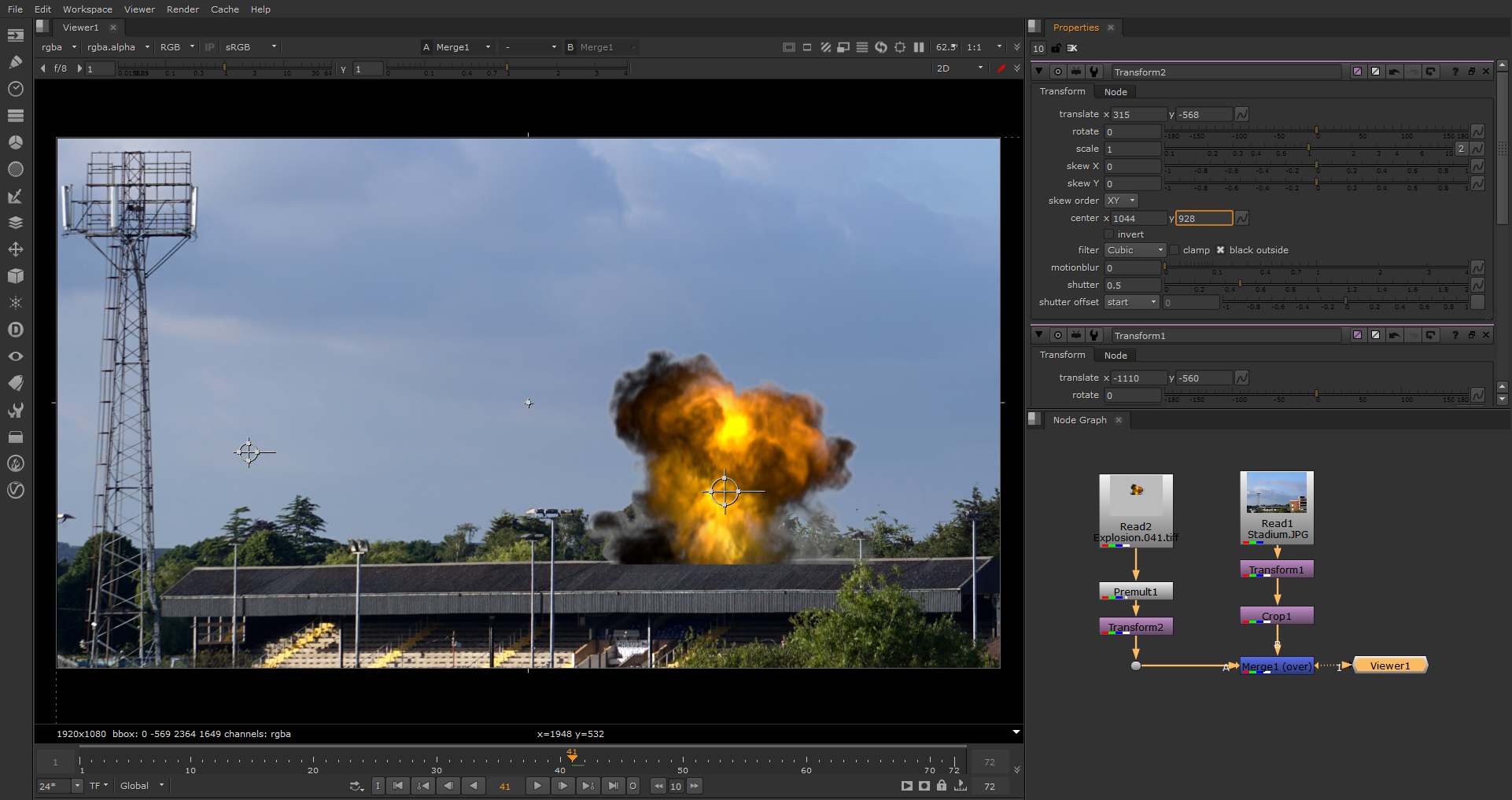
У параметрах Crop1 встановлено до 1920 і т до 1080, а також дозволяють переформатувати. Відкрийте властивості вузла Transform1, а також перемістіть панель вручну з ручкою перетворення або встановіть переклад X до -1110; перекласти y до -560; масштаб до 0,6; центр x до 1500; центр y до 1000.
Додайте перетворення після Premult1 і переглянути merge1. Репозиція вручну з ручкою перетворення2 або встановлення перекладу x до 315; перекласти y до -568; центр x до 1044; Центр Y до 928.
10. Roto дах
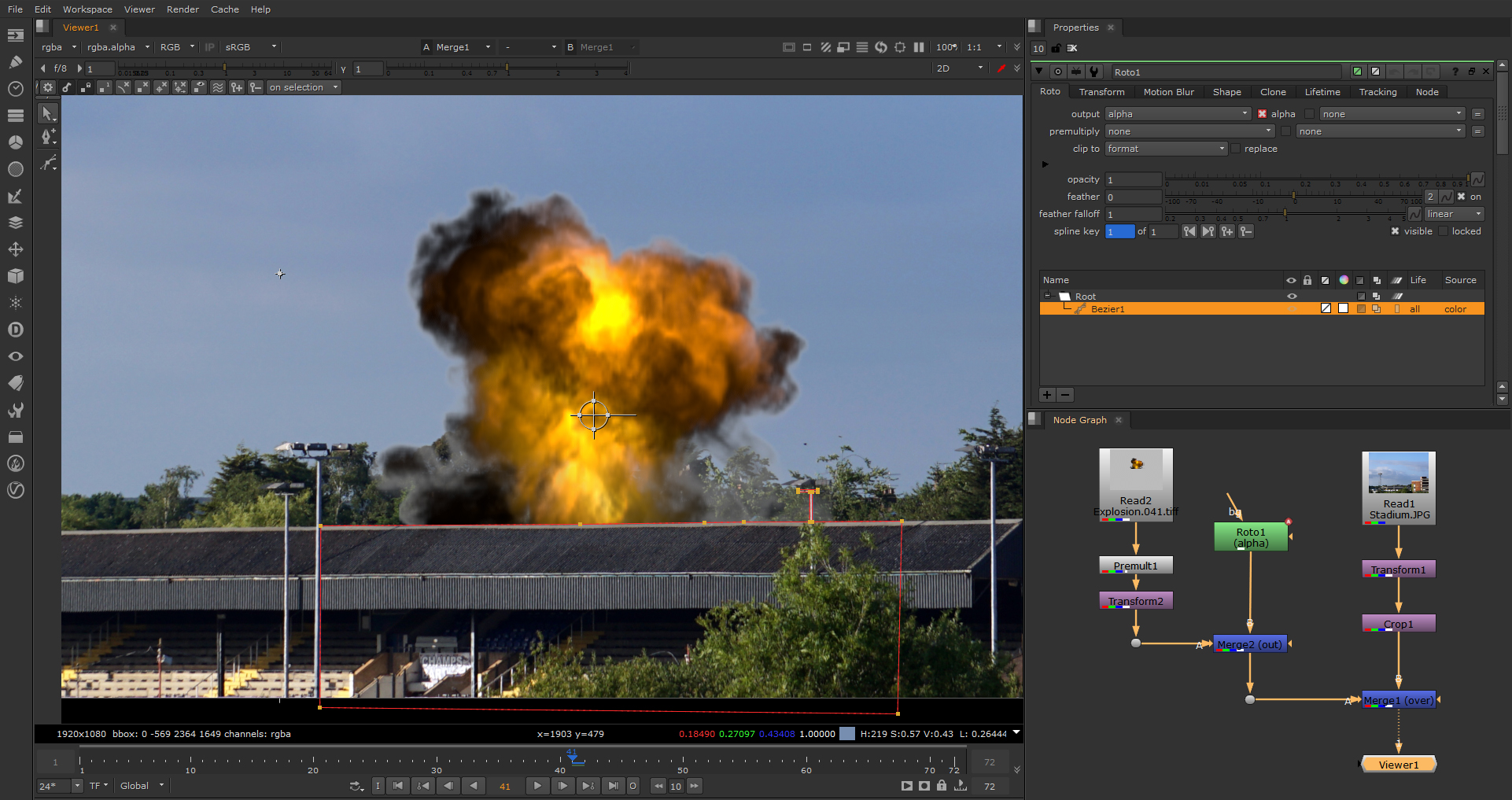
За допомогою перетворення 2 вибирайте, додайте об'єднаний вузол. Це автоматично працює за допомогою введення. Відкрийте параметри Merge2 та встановити роботу. Переглянути merge2, додати вузол roto.
Переглядайте Crop1 і виберіть інструмент "Рото". Натисніть, щоб розмістити точку вздовж хребта даху, а в нижній частині задньої панелі, щоб утворити зображення, зображену. Труба roto для введення B Merge2, переглянути merge1.
11. Колір матчу
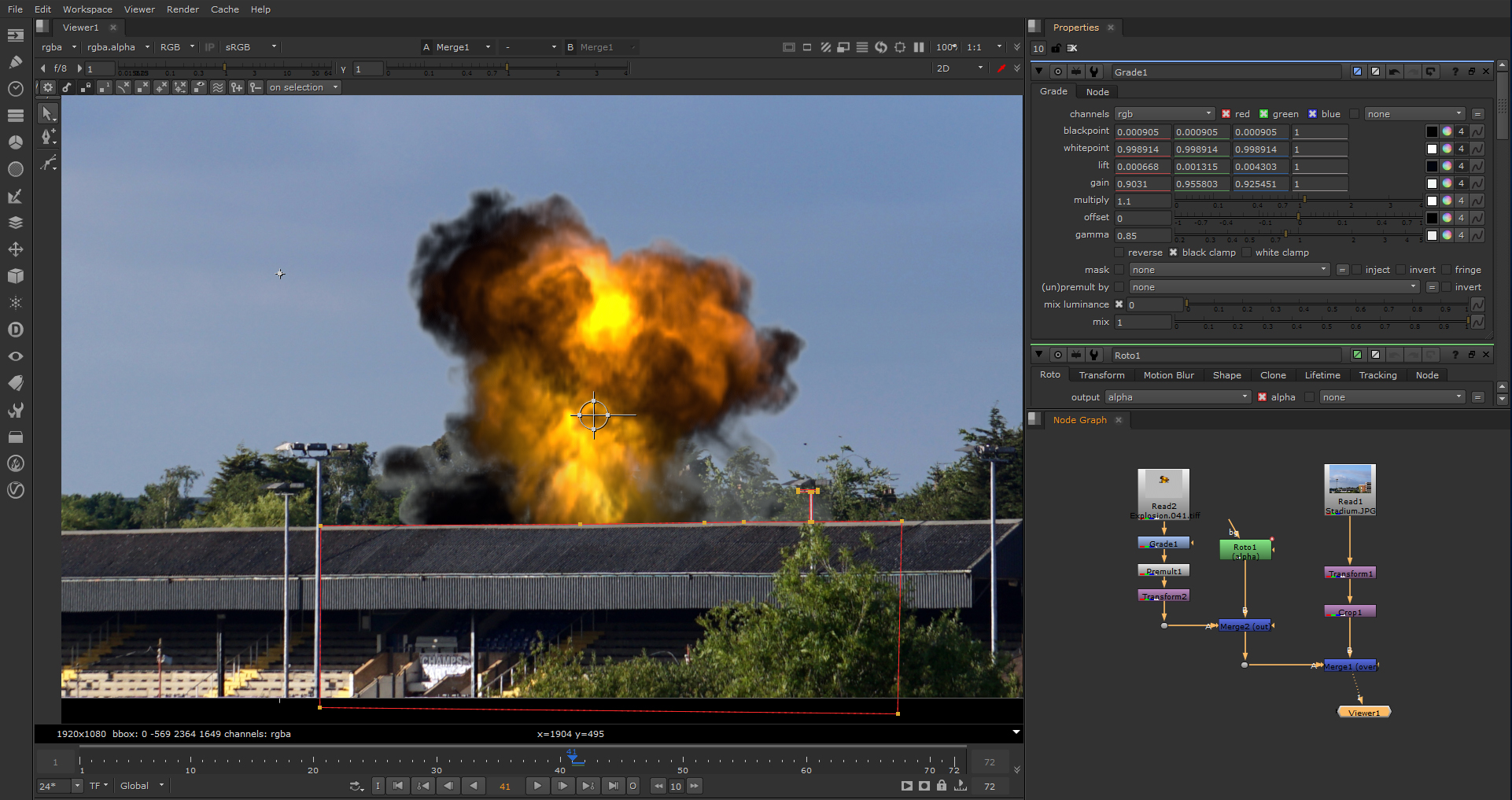
Труба класний вузол між вибухом читає вузол та вузол Premult1. Ми будемо використовувати це, щоб налаштувати вибух, щоб краще інтегрувати чорношкірий та білий пункт з задньою панеллю. Натисніть кольоровий зразок поруч з ліфтом, утримуйте [Ctrl] і вибрати темний піксель на чорній тарілці.
Повторіть для отримання, але вибрати найяскравіший піксель. Використовуючи гамма-слайдер у глядача, допомагає ідентифікувати темні та найлегші пікселі. Для точного налаштування, експериментуйте як з помноженням, так і для гамма-значень у вузлі класу.
12. Виведіть рендеринг
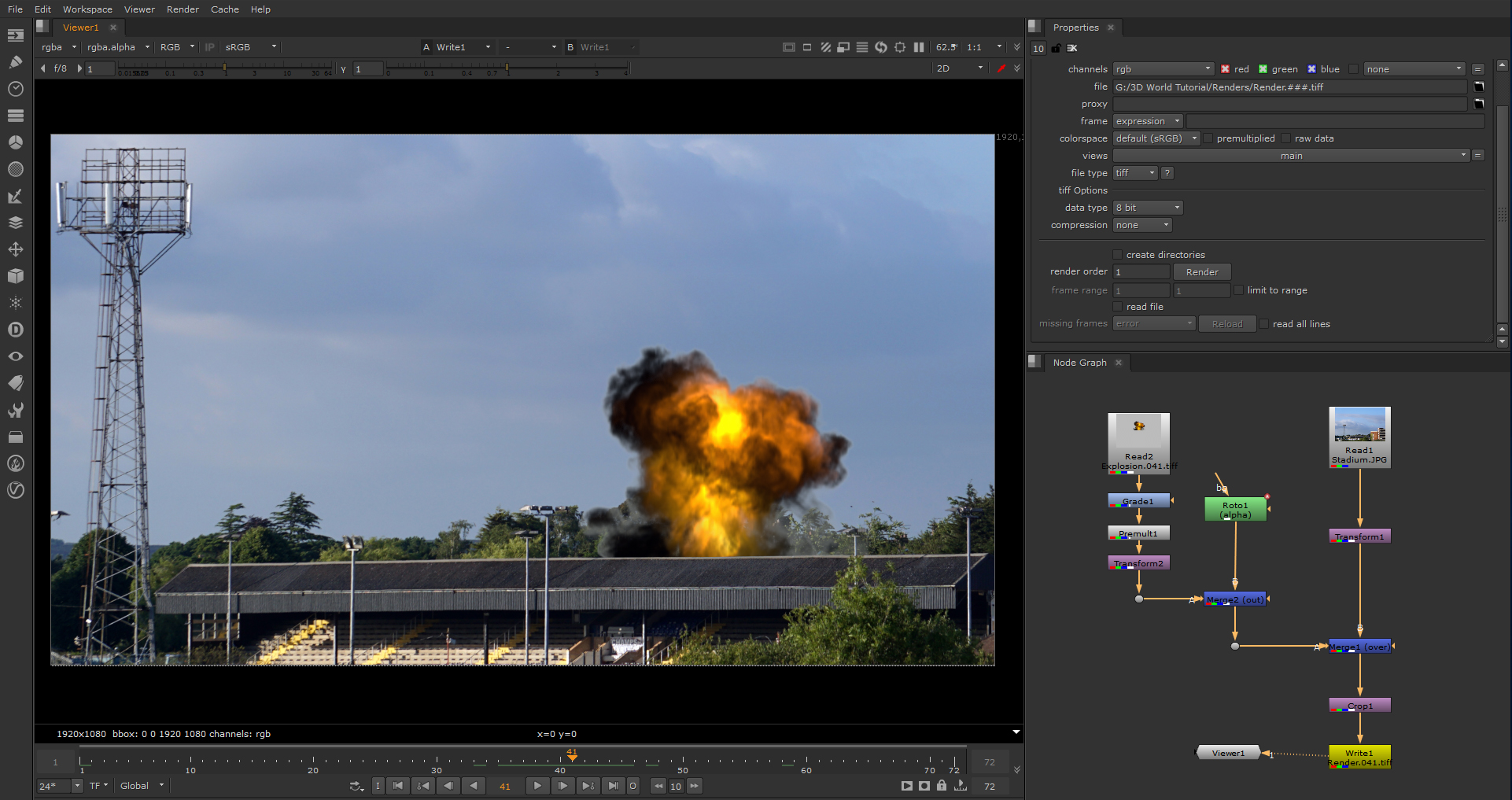
Зазвичай чорна точка та WhitePoint не потрібно регулювати. Ви можете додати вузол насичення після Merge1 та встановити насиченість до 0, а потім відшкодовуйте ці значення, перш ніж видалити вузол насичення.
Додайте вузол затискача після Merge1, щоб обмежити RGBA від 0 до 1. Виберіть Crop1 і натисніть [Ctrl] + [Shift] + [x], щоб витягти з мережі та труби після затискача. Трубуйте вузол запису в Crop1 і повертайтеся до кроку 06 для того, щоб процес надання послідовності як послідовність .tiff. Тепер ваш вибух повинен бути готовий.
Ця стаття спочатку з'явилася 3D-світ випуск 224. Купити його тут .
Пов'язані статті:
- V-ray для nuke: 12 Додаткові методи
- Як імітувати вибухи в майя
- Створіть метеорний душ у 3DS Max
Як - Найпопулярніші статті
Як малювати асуку з неонового генезису Євангеліон
Як Sep 12, 2025(Зображення кредиту: Пол Квоон) Утворення Характерні констр..
Початок роботи з активами в дизайнері Affinity
Як Sep 12, 2025Під час роботи над проектами, як проектування додатків або брендингов�..
Як спроектувати графічні фігури
Як Sep 12, 2025У більш ранні роки моєї ілюстрації кар'єра я похила від того, щоб проіл�..
Фарба на 3D-сітку з Polypaint Tool Zbrushcore
Як Sep 12, 2025Поліпент Zbrushcore це фантастичний інструмент, який дозволяє дода..
Створити портретне мистецтво в Corel Painter
Як Sep 12, 2025Page 1 з 2: Сторінка 1 Сторінка 1 Сторінка 2 ..
Побудувати додаток дизайну матеріалу з кутовим 2
Як Sep 12, 2025Кутовий матеріал - це структура компонентів інтерфейсу, яка реалізує с..
Створіть ігрове середовище в нереальному двигуні 4
Як Sep 12, 2025Використовуючи мій нереальний двигун 4 проект Остання зупинка, як прик..
Як створити яскраву фею королеву
Як Sep 12, 2025Попросять малювати Fair Fairy Queen за допомогою нікого, крім мого улюбленого..
Категорії
- AI & машинне навчання
- AirPods
- Амазонка
- Amazon Alexa & Amazon Echo
- Амазонка Alexa & Амазонка Ехо
- Amazon Вогонь TV
- Amazon Prime відео
- Android
- Android телефони та планшети
- Телефони та планшети Android
- Android TV
- Apple,
- Apple App Store
- Apple, Apple, HomeKit & HomePod
- Apple Music
- Apple TV
- Apple, годинник
- Програма і веб-додаток
- Програми та веб -додатки
- Аудіо
- Chromebook & Chrome OS
- Chromebook & Chrome OS
- Chromecast
- Хмара & Інтернет
- Хмара та Інтернет
- Хмара та Інтернет
- Комп'ютери
- Комп'ютерна графіка
- Шнур різання & Потокове
- Різання шнура та потокове передавання
- Розбрат
- Дісней +
- зроби сам
- Електромобілі
- для читання книг
- Основи
- Пояснювачі
- Ігри
- Загальний
- Gmail
- Google Assistant і Google Nest
- Google Assistant & Google Nest
- Google Chrome
- Google Docs
- Google Drive
- Google Maps
- Google Play Маркет
- Google Таблиці
- Google Слайди
- Google TV
- Апаратне забезпечення
- ГБО Макс
- Як
- Hulu
- Інтернет-сленг і абревіатури
- IPhone & Ipad
- запалювати
- Linux,
- Мак
- Технічне обслуговування та оптимізація
- Microsoft Край
- Microsoft Excel
- Microsoft Office
- Microsoft Outlook
- Microsoft PowerPoint
- Microsoft команди
- Microsoft Word
- Mozilla Firefox
- Netflix
- Нінтендо перемикач
- Першорядне +
- PC Gaming
- Павич
- Фото
- Photoshop
- PlayStation
- Захист і безпека
- Конфіденційність та безпека
- Конфіденційність та безпека
- Підсумок продукту
- Програмування
- Малина Pi
- Червоний
- Рок
- Сафарі
- Samsung Телефони та планшети
- Samsung телефони та планшети
- Натяжні
- Smart Home
- Snapchat
- Соціальні медіа
- Простір
- Spotify
- труть
- Вирішення проблем
- TV
- Відео ігри
- Віртуальна реальність
- віртуальні приватні мережі
- Веб-браузери
- Wi-Fi і маршрутизатори
- Wifi & маршрутизатори
- Вікна
- Windows, 10
- Windows, 11
- Windows 7
- Xbox
- YouTube і YouTube TV
- TV YouTube & YouTube
- Збільшити
- Explainers